Procurando um reprodutor de música que suporta controlar muitos arquivos de áudio? Então instale e experimente o XiX Music Player.
- 11 comandos Avconv para gravar, converter e extrair vídeos e áudio no Linux
- Amarok 3 lançado com porte para Qt5 e KDE Frameworks 5
- Shotcut 24.04 lançado com novas melhorias de áudio
- Ouvir músicas do Youtube? Conheça e instale o Headset
- Como instalar o app Sound Recorder no Linux via Flatpak
XiX Player é um reprodutor de música livre, fácil de usar, multi-leitor e multiplataforma. que funciona atualmente no Linux para as arquitetura x86, x64 e ARM (Raspberry Pi), Windows e MacOS.
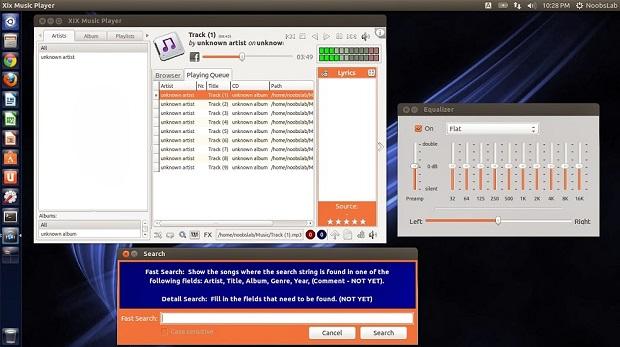
Este player de mídia pode controlar mais de 40 mil arquivos de áudio, por isso grandes bibliotecas de áudio não são um problema para ele.
No XiX Player, os tracks são mostrados em diferentes abas, como artista, álbuns, playlists ou gerenciador de arquivos, se a tampa do CD é encontrada aberta, o programa informa.
Além disso, o programa possui um visualizador lírico integrado, que procura a letra da música tocando no momento e nele é muito fácil de usar para criar e manter suas próprias playlists.
Veja algumas imagens do aplicativo
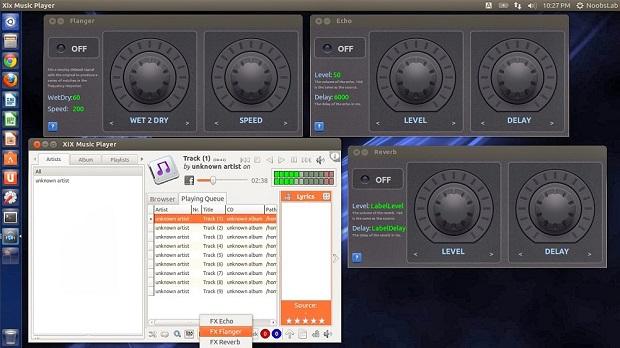
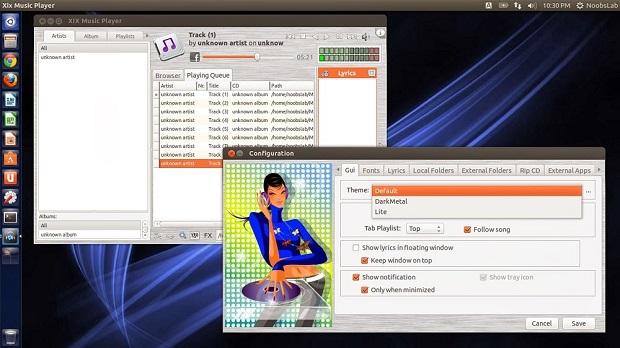
Conheça melhor o XiX Music Player
Para saber mais sobre esse programa, clique nesse link.
Instalando o XiX Music Player no Ubuntu
Para instalar o XiX Music Player no Ubuntu, faça o seguinte:
Passo 1. Se não estiver aberto, execute um terminal usando o Dash ou pressionando as teclas CTRL+ALT+T;
Passo 2. Se ainda não tiver, adicione o repositório do programa com este comando ou use esse tutorial;
sudo add-apt-repository ppa:noobslab/appsPasso 3. Atualize o APT com o comando:
sudo apt-get updatePasso 4. Agora instale o programa com o comando abaixo:
sudo apt-get install xix-media-playerPasso 5. Para instalar a versão para QT do programa, use o comando abaixo:
sudo apt-get install xix-media-player-qtComo instalar o XiX Music Player manualmente ou em outras distros
Se não quiser adicionar o repositório ou quer tentar instalar em outra distribuição baseada em Debian, você pode pegar o arquivo DEB do programa nesse link e instalar ele manualmente (clicando duas vezes nele).
Mas lembre-se! Ao optar por esse tipo de instalação, você não receberá nenhuma atualização do programa.
Pronto! Agora, quando quiser iniciar o programa, digite xix no Dash (ou em um terminal, seguido da tecla TAB).
Desinstalando o XiX Music Player no Ubuntu e derivados
Para desinstalar o XiX Music Player no Ubuntu e derivados, faça o seguinte:
Passo 1. Abra um terminal;
Passo 2. Desinstale o programa, usando os comandos abaixo;
sudo apt-get remove xix-media-player*sudo apt-get autoremoveO que está sendo falado no blog nos últimos dias
- Sorteio de uma camiseta Blog do Edivaldo – Participe e concorra
- Como instalar o navegador Qupzilla no Linux manualmente
- Como instalar o navegador QupZilla no Ubuntu
- Como instalar o XiX Music Player no Ubuntu